您想在 WordPress 网站的特定页面上显示小部件吗?
默认情况下,当您将小部件添加到网站时,它们将显示在所有页面上。但是,有时您可能只想在某些页面上显示选定的小部件,这样可以帮助您更好地自定义您的网站并提供个性化的用户体验。
在本文中,我们将向您展示如何轻松显示或隐藏特定 WordPress 页面上的小部件。
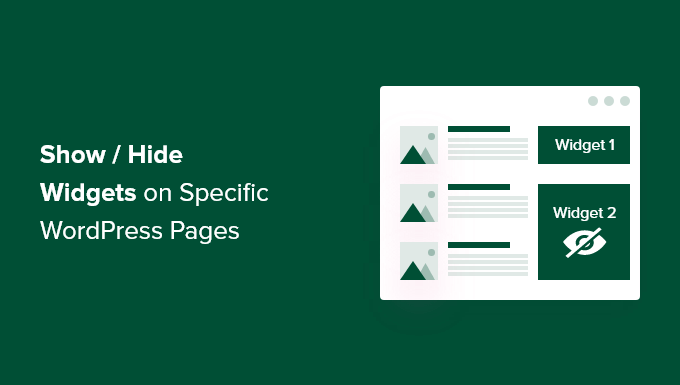
为什么在 WordPress 页面上显示或隐藏小部件?
WordPress 小部件允许您向网站的侧边栏、页脚和页眉添加其他内容。
它们有助于将重要信息呈现在访问者面前,例如联系表单、社交媒体页面、销售优惠、最有价值的页面等等。
例如,在在线商店的结账页面上显示搜索框小部件不会给访问者带来任何好处。另一方面,在小部件区域显示产品和服务的折扣券可以增加您的销售额。
同样,您可能希望保持主页干净并减少干扰。隐藏主页上的小部件可以使其保持整洁,并提高WordPress 网站的用户参与度。
遗憾的是,WordPress 默认不提供显示或隐藏小部件的选项。
也就是说,让我们看看如何使用 WordPress 插件轻松地在特定页面上显示小部件。
在特定页面上显示/隐藏 WordPress 小部件
您可以使用小部件选项轻松隐藏或显示特定页面上的小部件。它是一个完整的小部件管理插件,可以帮助您为不同的页面、帖子和设备分配和限制小部件。
注意:如果您使用块主题,则“小部件选项”会将您的基于块的小部件区域转换为经典小部件区域。然后,您将能够使用该插件在您的网站上显示/隐藏小部件。
首先,您需要安装并激活Widget Options插件。有关更多详细信息,请参阅我们有关如何安装 WordPress 插件的分步指南。
激活后,您可以从 WordPress 管理侧边栏访问“设置”»“小组件选项”页面。在这里,您会发现该插件提供的不同选项来自定义您的小部件。
确保启用“经典小部件屏幕”选项,以便您可以在网站上隐藏或显示小部件。
之后,只需单击“页面可见性”框中的“配置设置”按钮即可。
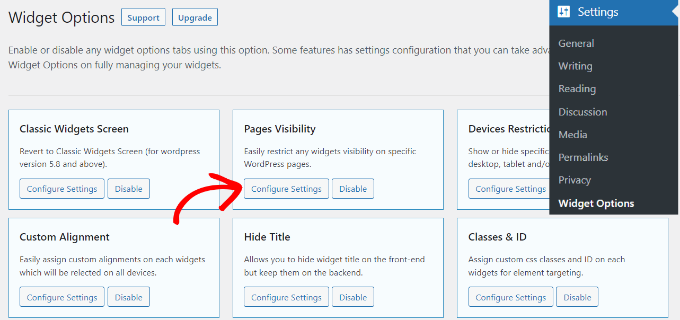
从这里,您可以控制小部件的可见位置,并选择您不想显示它们的位置。
默认情况下,该插件将启用帖子类型选项卡、分类选项卡和其他选项卡选项。
但是,您可以取消选中任何选项的框来自定义不同页面上小部件的可见性。
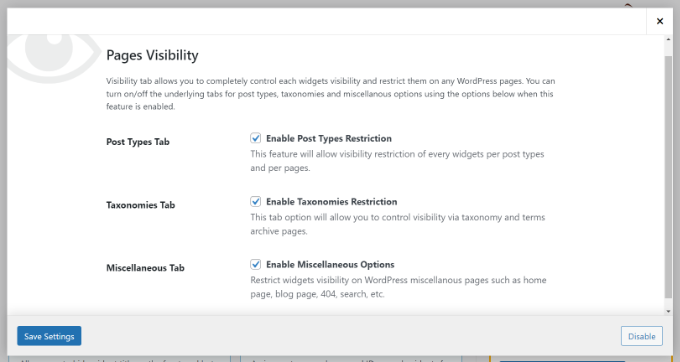
进行更改后,只需单击“保存设置”按钮即可。
接下来,您需要从管理侧边栏前往外观»小部件页面,然后单击要显示或隐藏的任何小部件。这将展开小部件设置,您将看到小部件可见性的选项。
现在,在“隐藏/显示”下拉菜单下,只需根据您的喜好选择“在选中的页面上隐藏”或“在选中的页面上显示”选项即可。
默认情况下,小部件将隐藏在选中的页面上,但您可以更改它以在选中的页面上显示小部件。
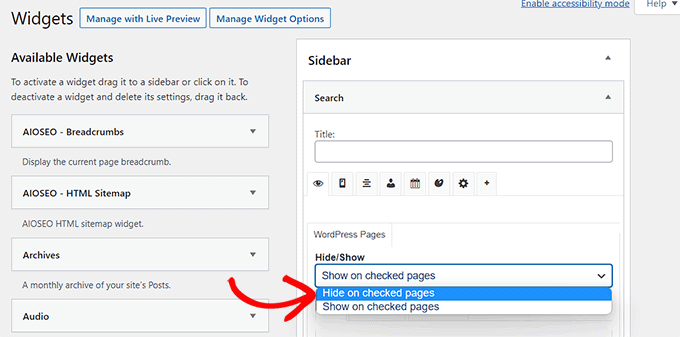
接下来,“其他”选项卡提供了隐藏主页/首页、博客部分、档案、404 页面和搜索页面上的小部件的选项。
之后,继续切换到“帖子类型”选项卡,然后选择要在哪些页面上隐藏/显示 WordPress 小部件。
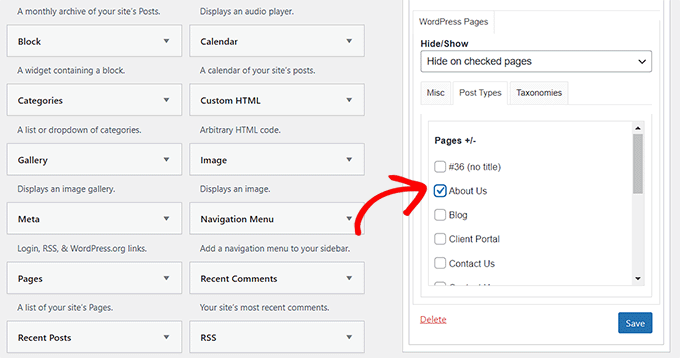
最后,您可以转到“分类法”选项卡并选择类别来隐藏或显示您的 WordPress 小部件。
这意味着该小部件将为具有特定WordPress 类别的博客文章显示或隐藏。
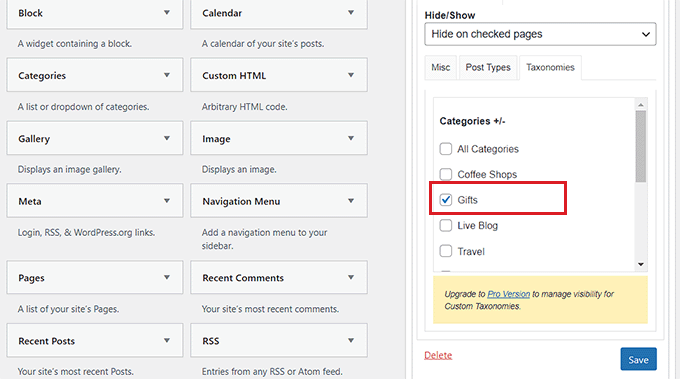
最后,不要忘记单击“保存”按钮来存储您的设置。
您现在可以访问您的网站以查看其运行情况。
在本教程中,我们仅在“博客”页面上显示“搜索”小部件,并在 WordPress 网站的所有其他页面上隐藏它。
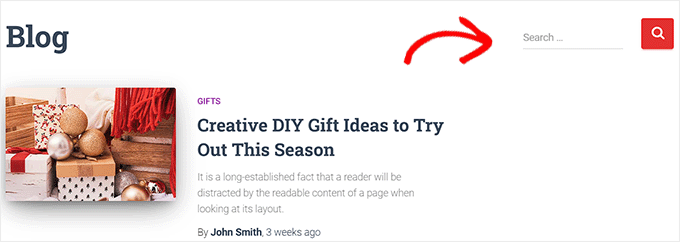
我们希望本文能帮助您了解如何在特定 WordPress 页面上显示或隐藏小部件。您可能还想查看我们最有用的 WordPress 小部件列表,并阅读我们有关如何创建免费企业电子邮件地址的文章。




